Eclipse è un IDE C e C++ gratuito che può essere installato su Ubuntu 22.04 Jammy Jellyfish. In questo tutorial, ti guideremo attraverso le istruzioni passo passo per installare l'IDE Eclipse C/C++ su Ubuntu 22.04 Jammy Jellyfish così come i prerequisiti Java, tramite riga di comando. Quindi, puoi utilizzare l'applicazione per importare i tuoi attuali progetti C e C++ o svilupparne di nuovi.
In questo tutorial imparerai:
- Come installare i prerequisiti IDE di Eclipse
- Come scaricare Eclipse IDE per sviluppatori C/C++
- Come estrarre il pacchetto Eclipse IDE per sviluppatori C/C++
- Come avviare Eclipse IDE
- Come creare Eclipse IDE desktop launcher
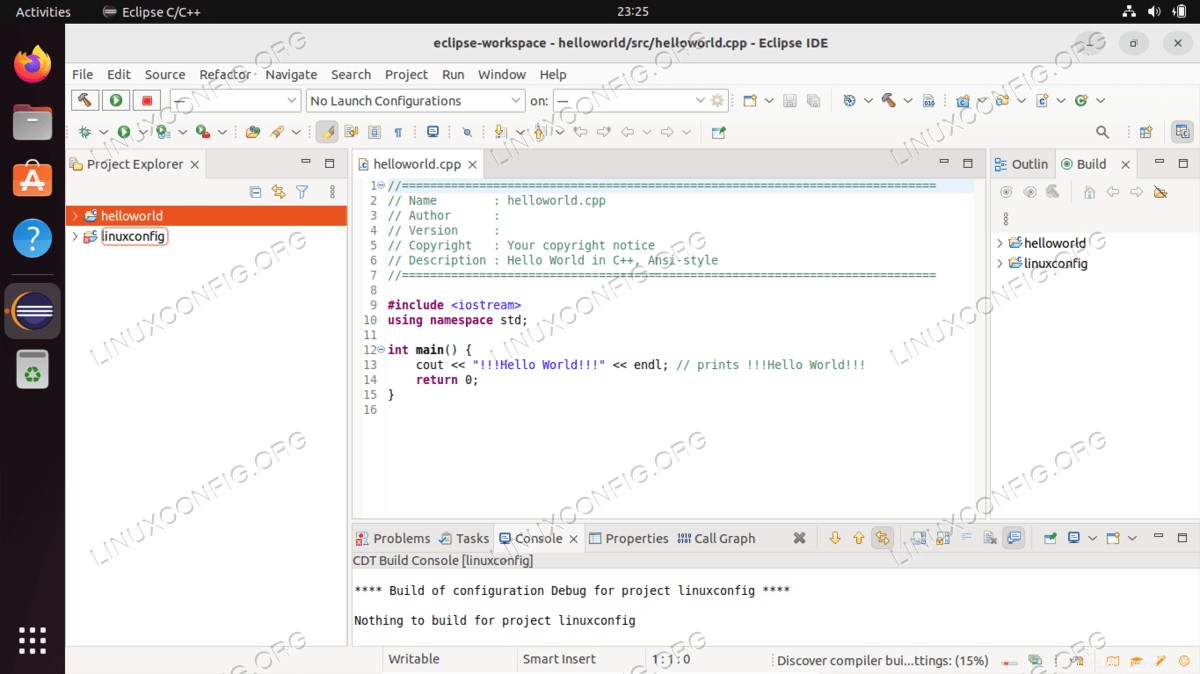
| Categoria | Requisiti, convenzioni o versione del software utilizzata |
|---|---|
| Sistema | Ubuntu 22.04 Jammy Medusa |
| Software | IDE Eclipse per sviluppatori C/C++ |
| Altro | Accesso privilegiato al tuo sistema Linux come root o tramite sudo comando. |
| Convenzioni | # – richiede che i comandi linux dati vengano eseguiti con i privilegi di root direttamente come utente root o usando sudo comando$ – richiede che i comandi linux dati vengano eseguiti come un normale utente non privilegiato |
Istruzioni dettagliate per l'installazione di Eclipse IDE per sviluppatori C/C++ su Ubuntu 22.04
- Eclipse IDE richiede Java JRE come prerequisito. Pertanto, il nostro primo passo è installare
default-jrepacchetto. Per farlo, apri un terminale a riga di comando ed esegui i seguenti due comandi:$ sudo apt update $ sudo apt install default-jre

Inoltre, conferma che sul tuo sistema sono installati i compilatori G++ e C++.
- Vai al sito Web ufficiale di Eclipse e scarica il pacchetto Eclipse IDE a 64 bit per sviluppatori C/C++.
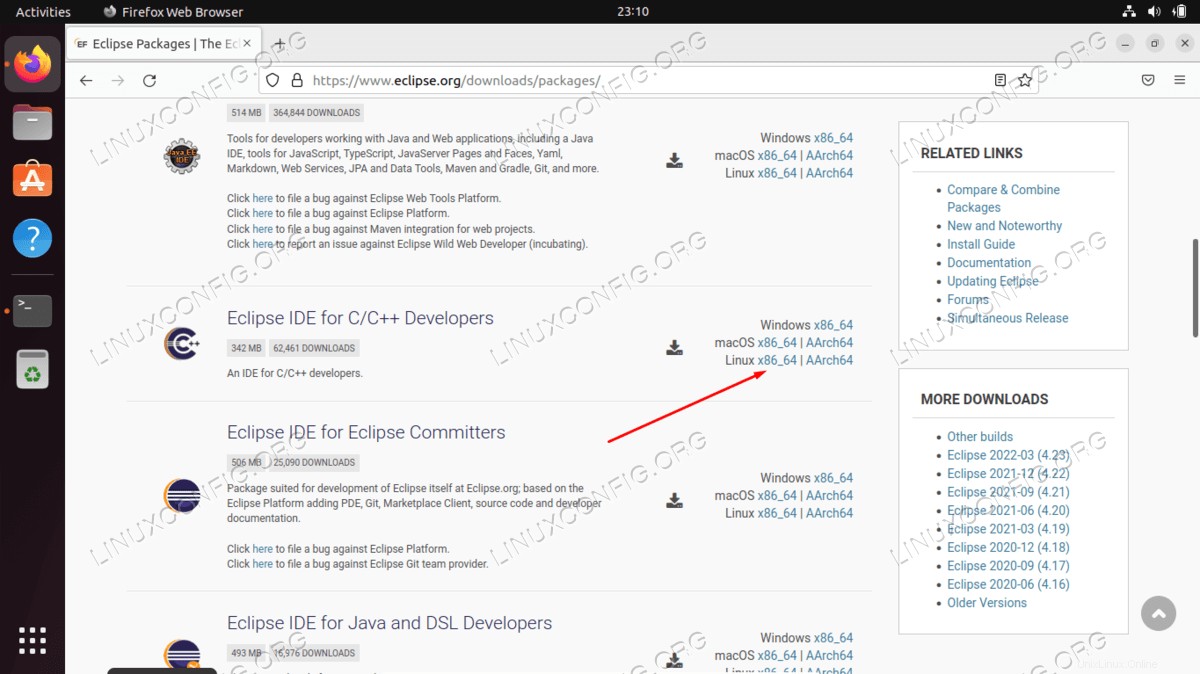
- Estrai il pacchetto Eclipse scaricato nel passaggio precedente. Qui assumiamo che il pacchetto sia stato scaricato in
~/Downloadsdirectory. Estrarre il pacchetto nel/optdirectory:$ sudo tar xf eclipse-cpp-2022-03-R-linux-gtk-x86_64.tar.gz -C /opt
Una volta estratto il pacchetto, creare un collegamento simbolico a
/opt/eclipse/eclipsebinario eseguibile:$ sudo ln -s /opt/eclipse/eclipse /usr/local/bin/
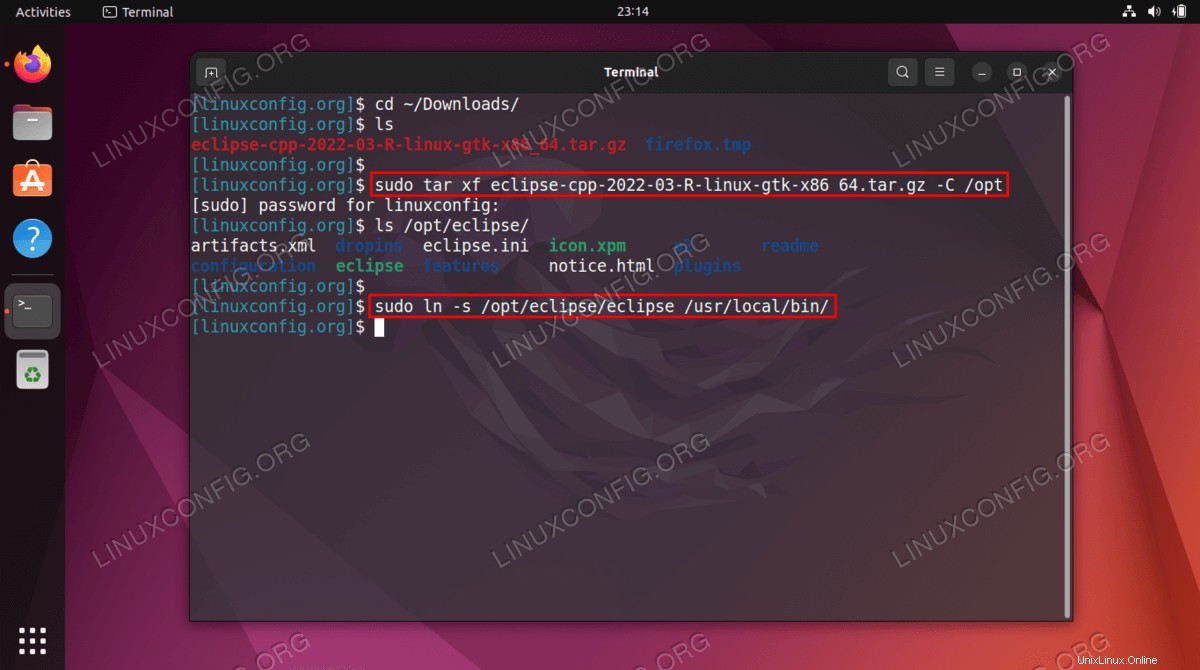
D'ora in poi dovresti essere in grado di avviare l'IDE Eclipse semplicemente eseguendo del comando seguente:$ eclipse
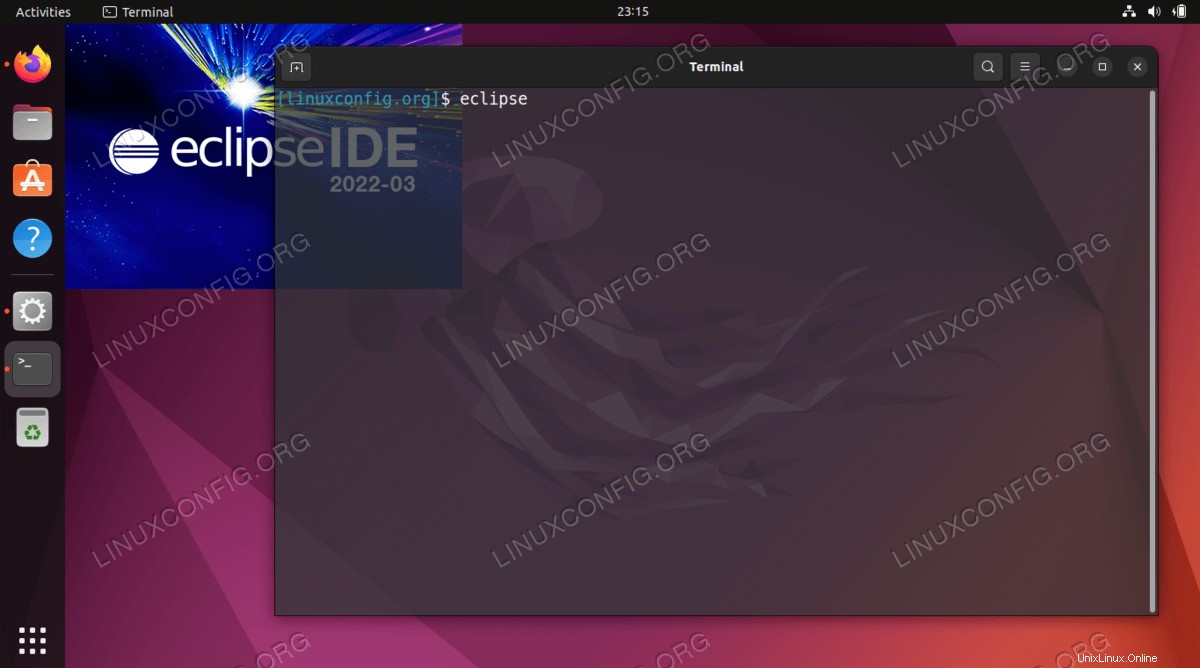
- (opzionale) Crea Eclipse IDE per l'utilità di avvio desktop C/C++ Developers. Come amministratore crea un nuovo file chiamato
/usr/share/applications/eclipse.desktoputilizzando qualsiasi editor di testo, ad es.nano:$ sudo nano /usr/share/applications/eclipse.desktop
e inserisci il seguente codice:
[Desktop Entry] Version = 2019‑12 Type = Application Terminal = false Name = Eclipse C/C++ Exec = /usr/local/bin/eclipse Icon = /opt/eclipse/icon.xpm Categories = Application;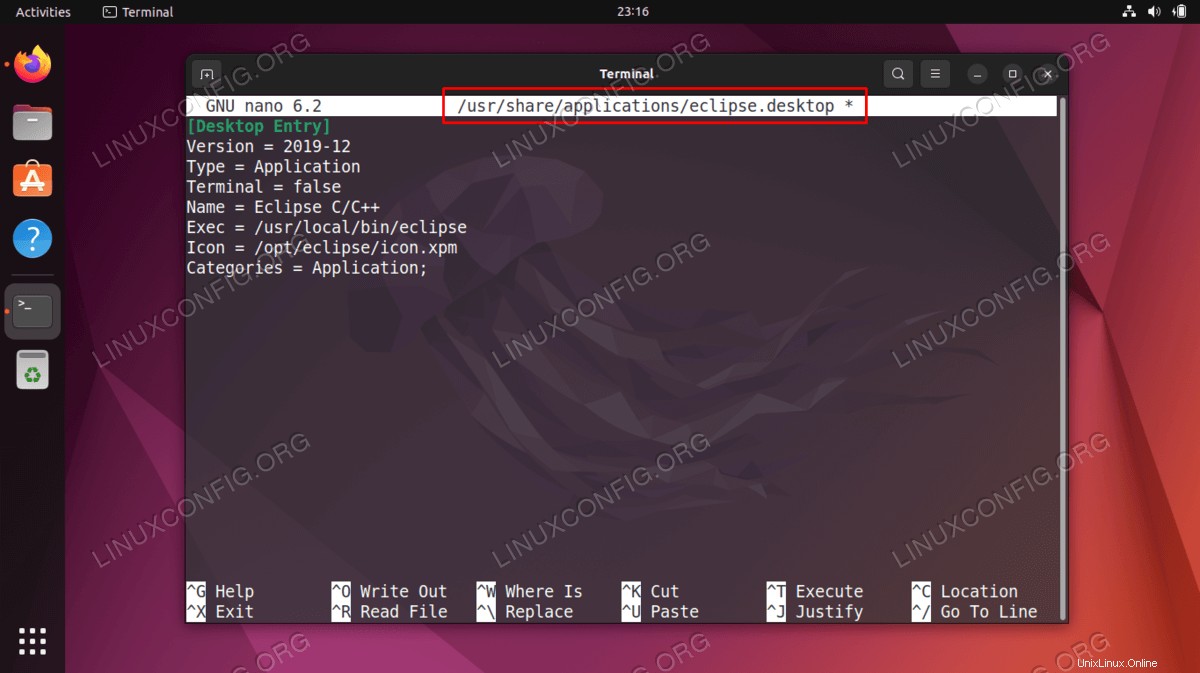
Una volta che Eclipse IDE desktop launcher è pronto, puoi avviare Eclipse IDE cercando in
Activitiesin alto a sinistra menu.
- Una volta avviata l'applicazione Eclipse IDE for C/C++ Developers, seleziona il tuo spazio di lavoro.
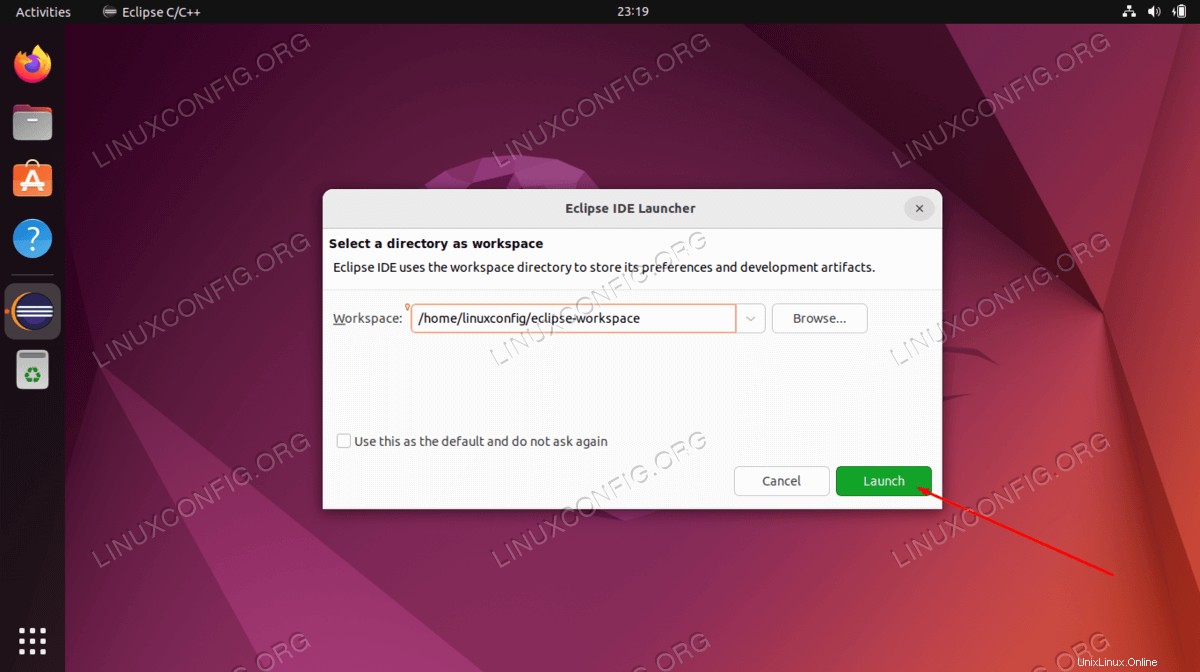
- Vai a
File--> New--> C/C++ Projectper creare un nuovo progetto C/C++.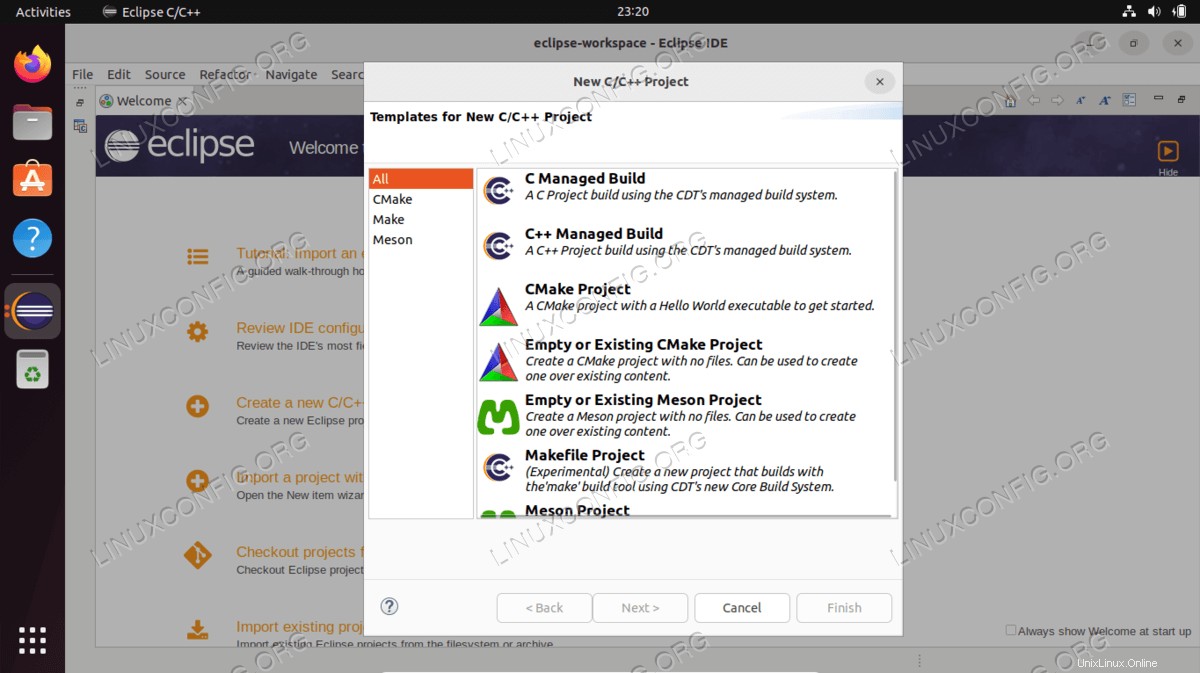
Pensieri conclusivi
In questo tutorial, abbiamo visto come installare Eclipse IDE per C e C++ su Ubuntu 22.04 Jammy Jellyfish Linux. Abbiamo anche imparato come installare il pacchetto di prerequisiti Java JRE. Speriamo che tu possa trovare questo software gratuito un ambiente adatto per la tua codifica C o C++.